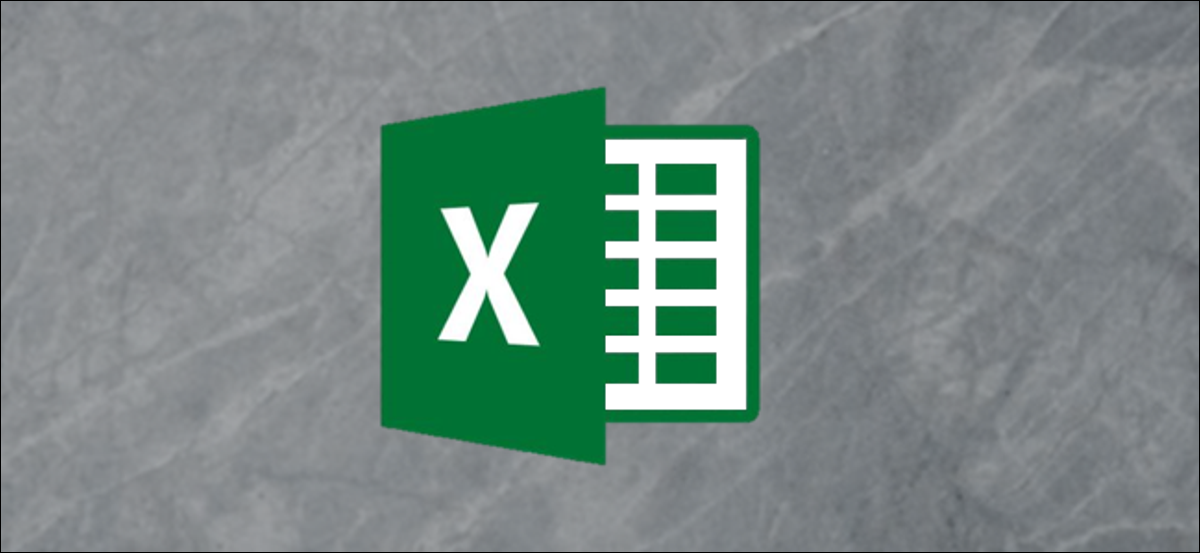
Excel tiene las funciones “Ordenar de la A a la Z” and “Ordenar de la Z a la A” que le posibilitan ordenar los valores alfabéticamente o numéricamente, y una función de “Orden personalizado” que le posibilita ordenar usando varios criterios. Here's how to use them.
Let's see an example
In this example, hemos seleccionado nueve ítems químicos de la tabla periódica y ordenaremos los datos en función del contenido de la celda usando la función “Ordenar de la A a la Z” and the function “Orden personalizado”.
Drop down menu “Sort and filter” se encuentra en el extremo derecho de la pestaña “Beginning”.
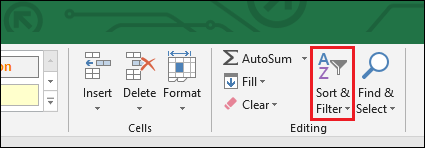
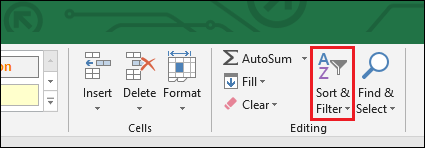
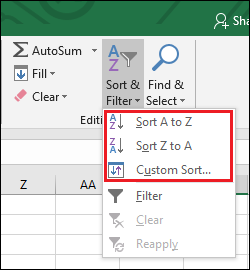
Aquí están nuestros datos de ejemplo, tomados de la tabla periódica. Each “elemento” tiene información que es única, as their “symbol” and “número atómico”. But each element also belongs to other categories, as their “Etapa en STP” (In other words, if it is a solid, liquid or gas in a room at standard temperature and pressure) y su “Categoría de elemento” en la tabla de períodos.
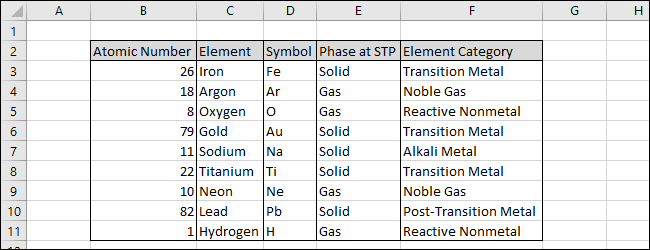
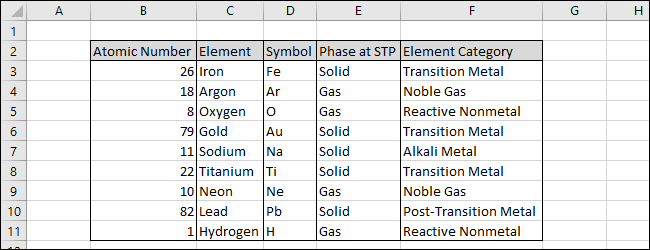
Comencemos de manera simple y clasifiquemos los datos por la columna “Número atómico”. Start by selecting the column (You can include the header row if your data has a).
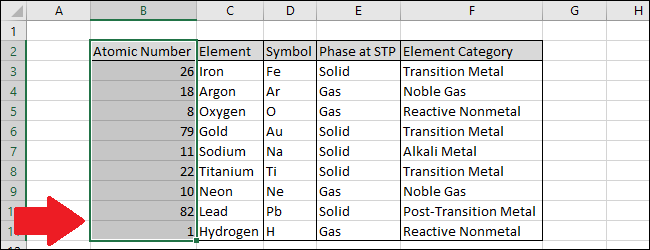
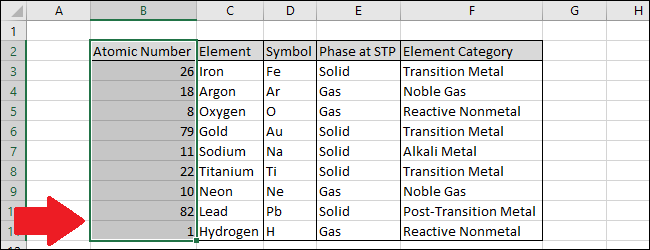
Ahora navegue hasta el menú desplegable “Sort and filter” y seleccione la primera o la segunda opción. In this example, ordenaremos del valor numérico más bajo al más alto usando la función “Ordenar de la A a la Z”.
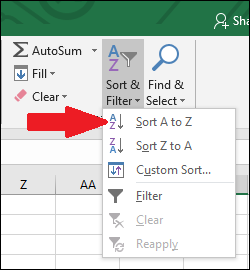
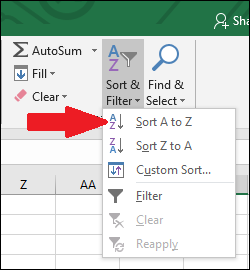
Aparecerá un cuadro de “Advertencia de clasificación” si hay otras columnas de datos que Excel cree que podría querer incluir en su clasificación. Examinemos primero los resultados de la opción “Continuar con la selección actual”. Haga clic en esa opción y presione el botón “Order”.
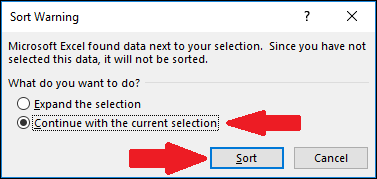
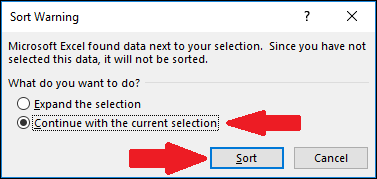
Puede ver que la columna “Número atómico” se ha ordenado de menor a mayor, but that the respective information in the other columns has not changed. This could be problematic if you wanted to sort all the columns. Then, before continuing, look at some of the rows to see if they make sense. For this case, it is obvious that the other columns have not been ordered because the hydrogen, el elemento con el “número atómico” lower, se muestra con el “número atómico” de plomo.
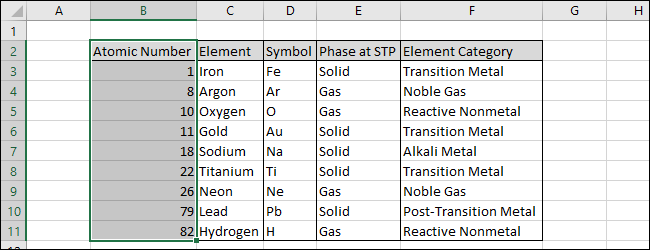
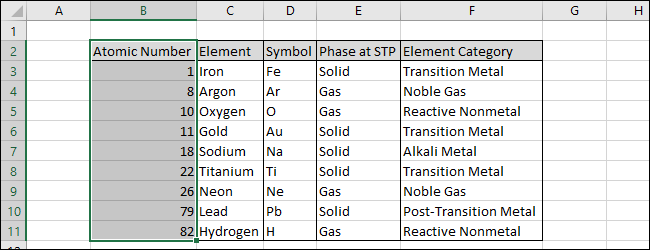
Now let's try the other alternative to see how it works. Select option “Expandir la selección” and click the button “Order”.
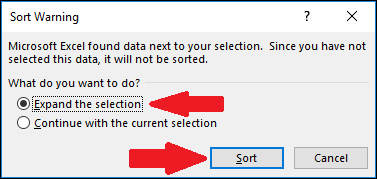
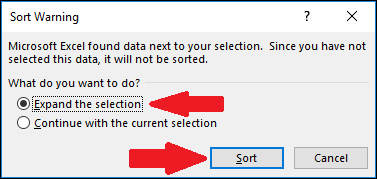
Puede ver que los datos de la columna “Número atómico” se han ordenado y los datos de las otras filas le siguen. (Además puede resaltar todos los datos y Excel no mostrará un cuadro de “Advertencia de clasificación”).
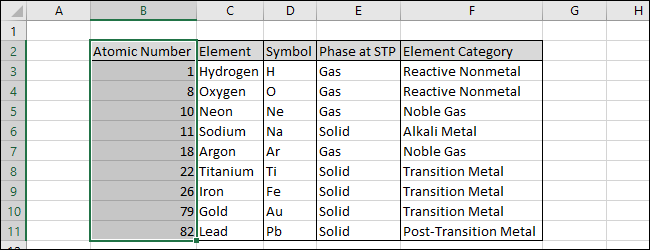
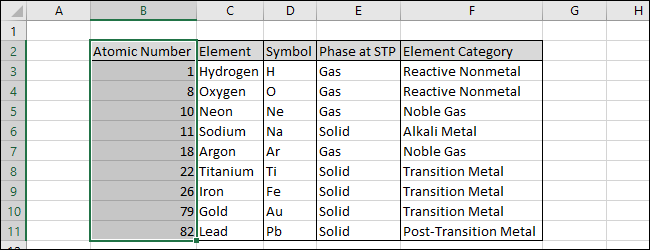
Ahora veamos cómo podemos utilizar la función “Orden personalizado” para ordenar los datos por varias columnas diferentes al mismo tiempo.
Select all data, include header row if your data has one.
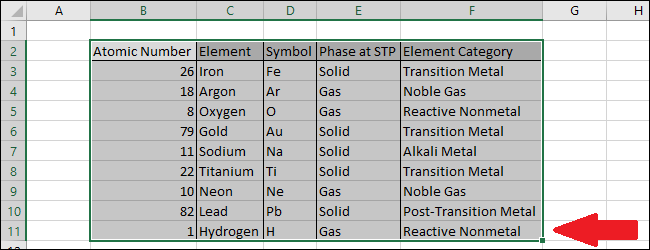
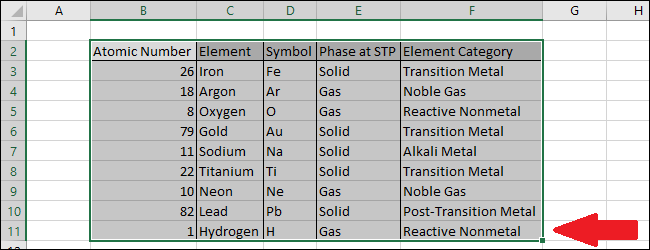
Ahora navegue hasta el menú desplegable “Sort and filter” y seleccione el comando “Orden personalizado”.
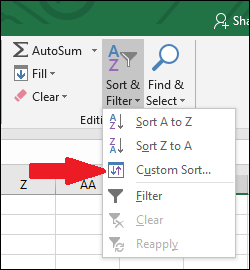
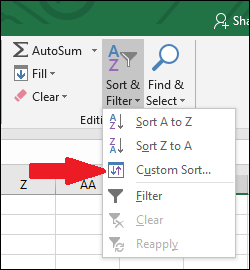
This opens the Sort window.
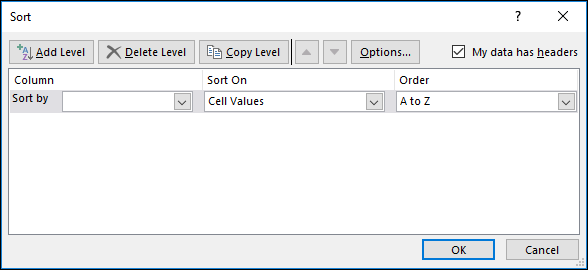
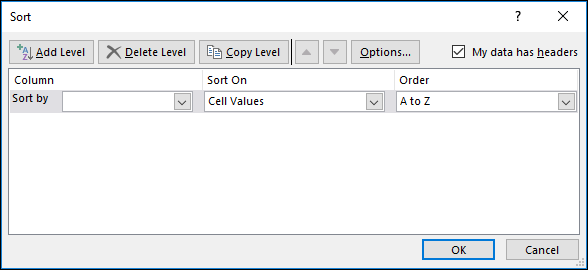
Primero ordenaremos nuestros datos usando la columna “Etapa en STP” para que todos los gases aparezcan más arriba en el listado que los sólidos. Seleccione la columna “Etapa en STP”.
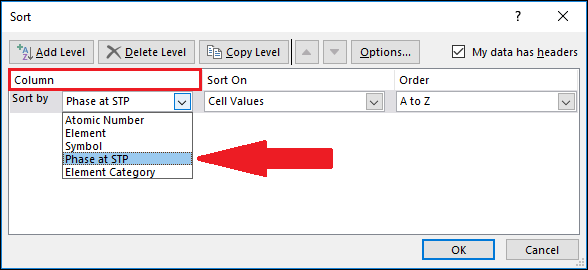
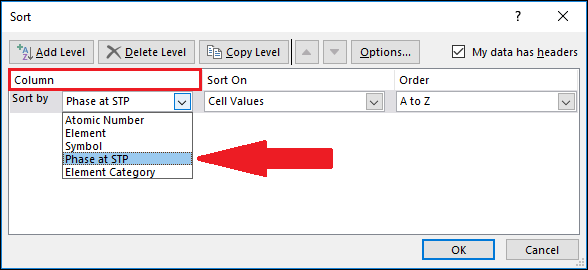
Ahora presione el botón “Agregar nivel”.
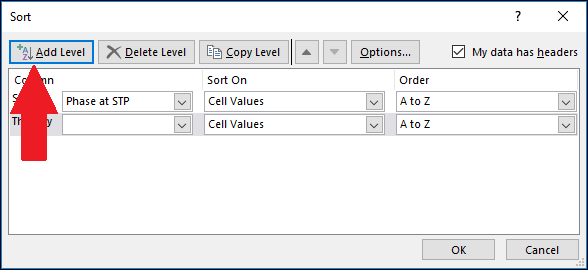
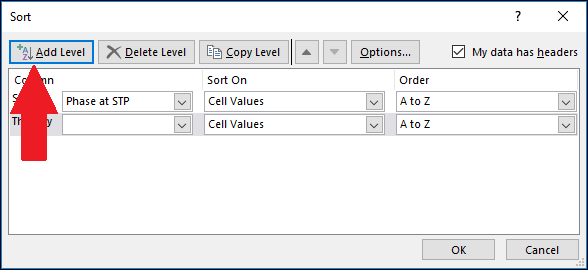
A new level appears. Tenga en cuenta que el nivel dice “Entonces por”. This means that it will be the second column used to sort the data. We will choose the "Element Category" as the second level so that the gases are ordered by their category and the noble gases appear higher in the list than the reactive gases.. Seleccione la columna “Categoría de elemento”.
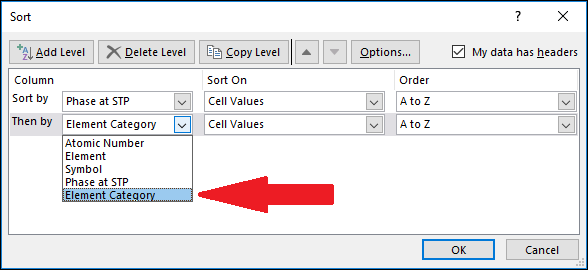
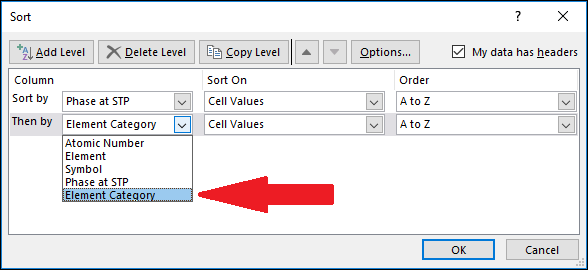
Note that there are other options. Echemos un vistazo a las alternativas del menú desplegable “Sort by”. There are a range of alternatives, pero usaremos la opción “Valores de celda”.
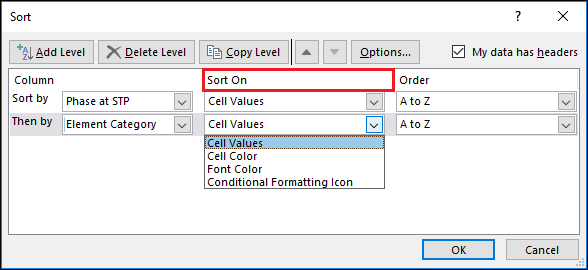
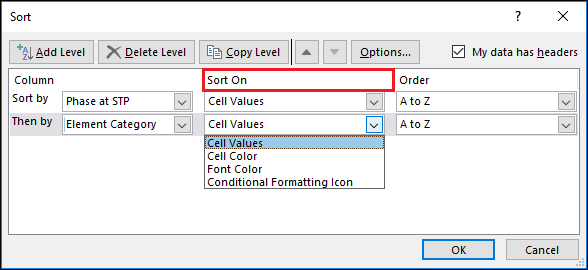
Agregue otro nivel presionando el botón “Agregar nivel” again.
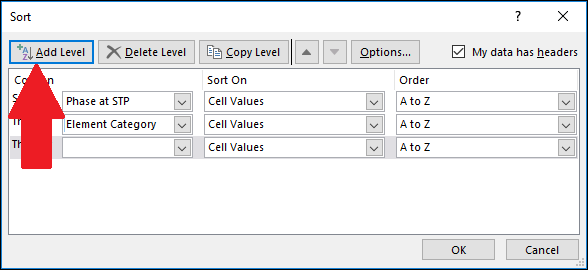
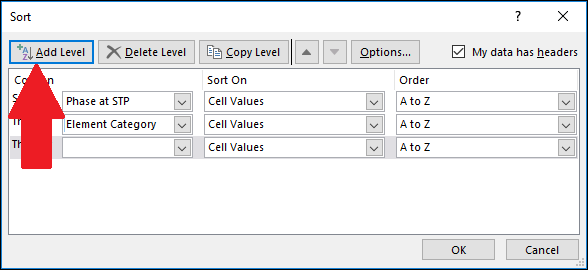
Seleccione la columna “Element”. Esto significa que los valores de “Element” en cada “Categoría de elemento” se ordenarán alfabéticamente de modo que el gas noble Argón esté antes que el otro gas noble, Neon.
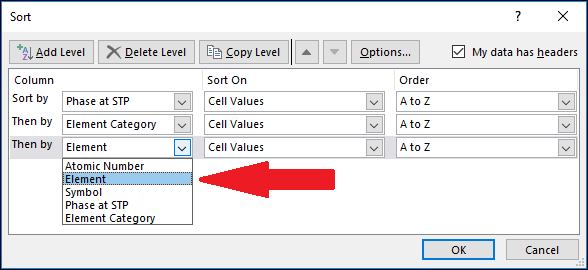
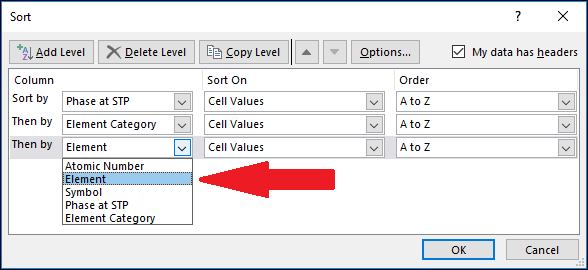
Veamos el menú desplegable “Orden”. There are some options, but for this example, elegiremos el orden de clasificación predeterminado “A a Z”.
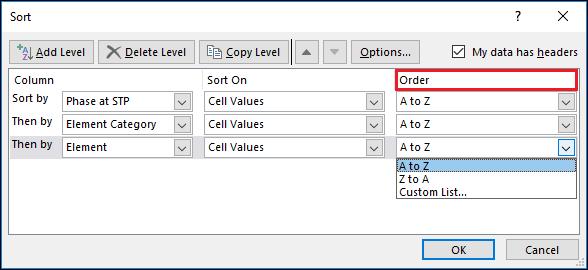
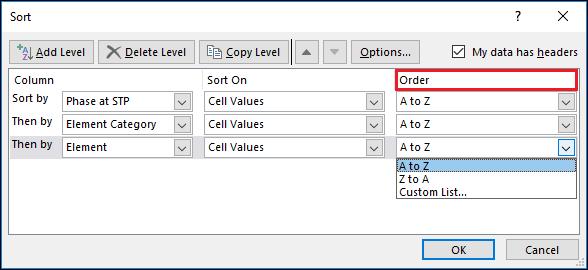
Puede agregar tantos niveles como quepan en el cuadro “Order”. When it's over, Click the button “To accept”.
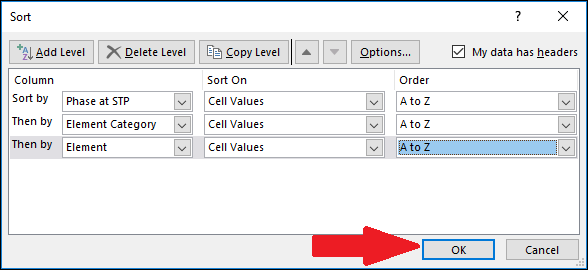
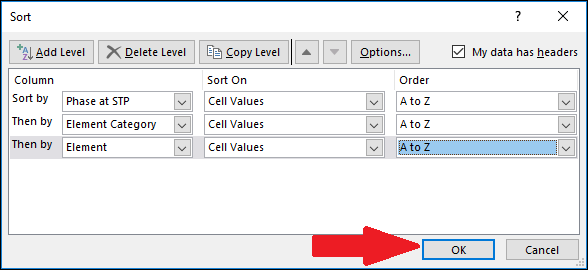
The data has been sorted correctly. El orden de clasificación fue primero por “Etapa en STP”, subsequently “Categoría de elemento” y posteriormente por “Element”. Puede ver que la columna “Etapa en STP” está ordenada alfabéticamente y dentro de cada tipo de “Etapa en STP”, the values of “Categoría de elemento” están ordenados alfabéticamente. And finally, the values of “Element” se ordenan alfabéticamente dentro de cada tipo de “Categoría de elemento”.
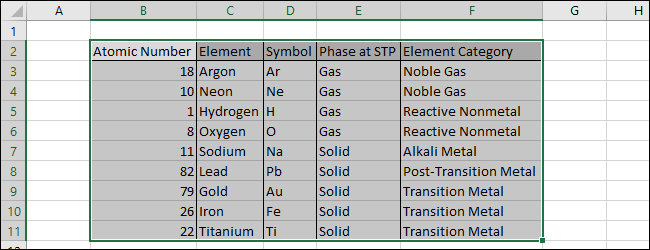
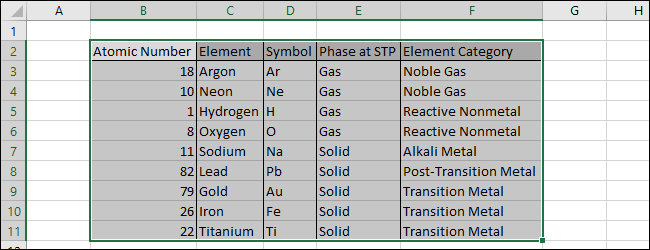
Note: be sure to choose everybody of the columns you need when preparing to sort your data. Excel no le advertirá que puede estar pasando por alto columnas cuando use la función “Orden personalizado”.






